Cùng với những phần mềm chỉnh sửa hình ảnh phổ biến hiện nay như Photoshop, Lightroom,.. thì các ứng dụng biên tập ảnh trực tuyến cũng được nhiều người chọn lựa sử dung. Một trong số đó phải kể tến đến Fotor online, công cụ chỉnh sửa hình ảnh trực tuyến hoàn toàn miễn phí.
Fotor hỗ trợ cả bản phần mềm lẫn ứng dụng để bạn có thể sử dụng trên máy tính hoặc điện. Nếu chúng ta cần chỉnh sửa nhanh, không muốn có nhiều bước cài đặt thì có thể sử dụng Fotor bản trực tuyến. Trong bài viết này, chúng tôi sẽ hướng dẫn bạn thao tác thay đổi kích thước, khung hình ảnh khi làm việc trên Fotor online.
Bước 1:
Trước hết, bạn hãy truy cập vào đường link dưới đây để có thể chỉnh sửa hình ảnh trên trang Fotor trực tuyến
Bước 2:
Tại giao diện chính, chúng ta sẽ nhấn chọn mục Edit để tiến hành chỉnh sửa hình ảnh.
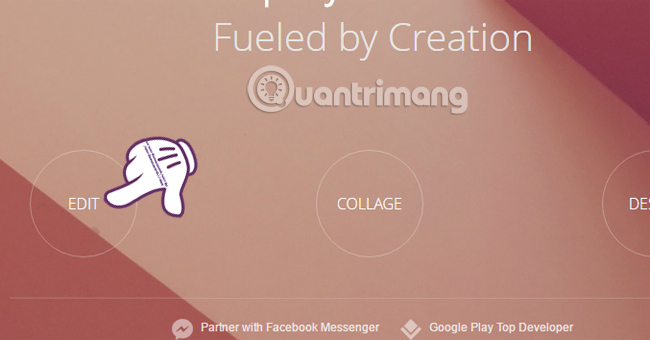
Bước 3:
Xuất hiện giao diện chỉnh sửa hình ảnh Fotor trực tuyến. Để mở hình ảnh cần sửa, nhấn chọn Open ngay bên trên. Khi tích vào đấy, chúng ta sẽ được chọn lấy hình ảnh từ máy tính, hay các trang lưu trữ trực tuyến như Dropbox, Facebook, Picasa, Web.
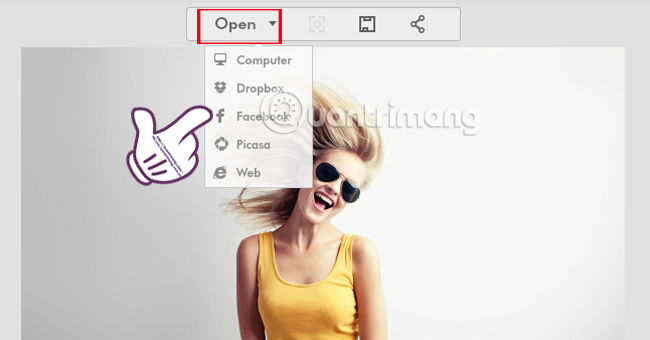
Nếu lấy ảnh trên các trang trực tuyến, bạn chỉ cần đăng nhập tài khoản cá nhân là xong.
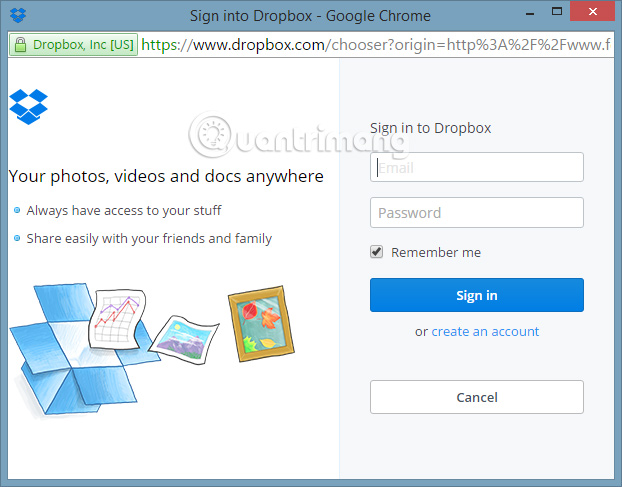
Bước 4:
Tại bước này sẽ có 2 cách chỉnh sửa hình ảnh để bạn tùy chọn:
1. Chỉnh sửa bằng cách kéo dãn khung hình:
Bước 1:
Sau khi chọn hình ảnh để chỉnh sửa, chúng ta nhấn Crop để tiến hành điều chỉnh kích thước cho hình. Một khung hình 3x3 xuất hiện trên ảnh.
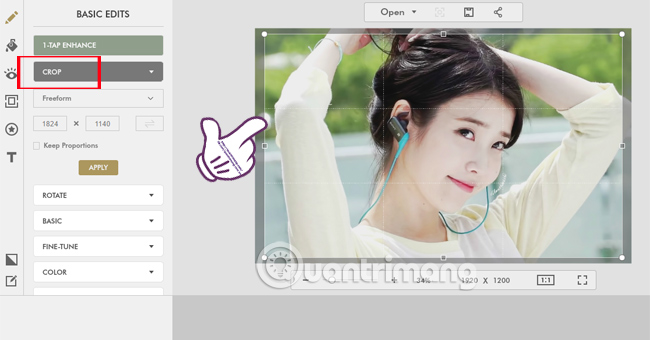
Để điều chỉnh lại khung hình theo cách đơn giản nhất, bạn hãy nhấp chuột vào các nút tròn và hình vuông trên khung hình để kéo rộng, co kích thước hoặc di chuyển khung hình đến vị trí mình mong muốn.
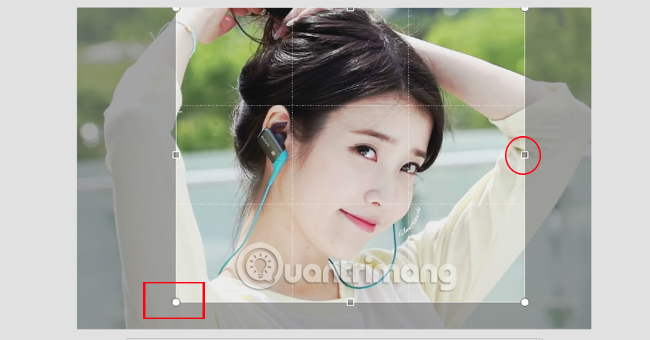
Bước 2:
Sau khi đã được khung hình như mong muốn, nhấn chọn biểu tượng Save bên trên để lưu lại hình ảnh mới.
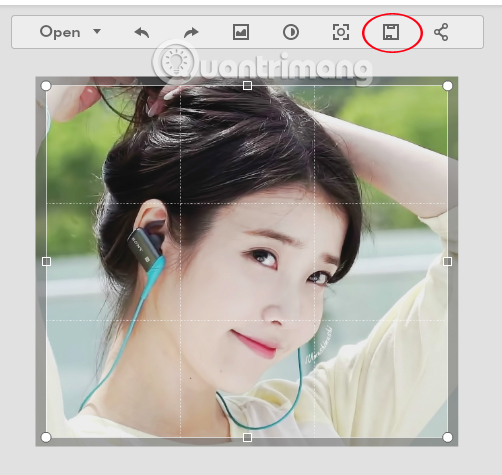
Ngay khi chọn Save, ứng dụng sẽ hỏi bạn muốn lưu hình ảnh vào đâu, máy tính (My Computer), Dropbox (Save to Dropbox) hoặc In ảnh (Print). Bên cạnh đó, chúng ta có thể chỉnh sửa tên của ảnh (Name), định dạng, chất lượng (Quality) trước khi lưu.
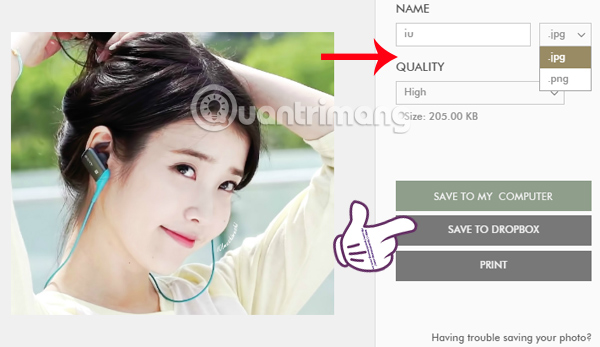
2. Chỉnh sửa kích thước bằng số liệu:
Chúng ta sẽ nhập kích thước để điều chỉnh ảnh theo đúng kích thước đó.
Bước 1:
Tích chọn vào ô Keep Proportions và nhập kích thước vào 2 ô bên trên. Nhấn Apply để áp dụng kích thước đã chọn.
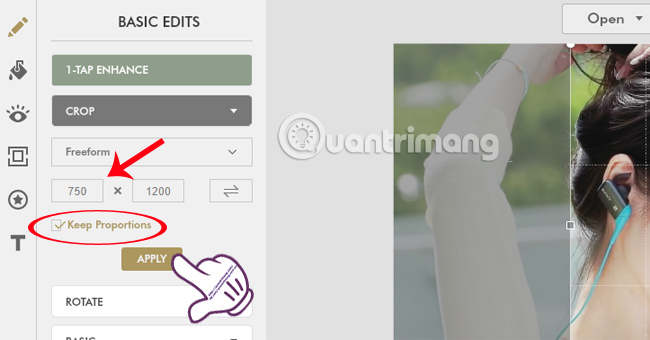
Bước 2:
Chúng ta cũng nhấn chọn Save để tiến hành lưu ảnh về máy tính hoặc Dropbox như cách làm bên trên
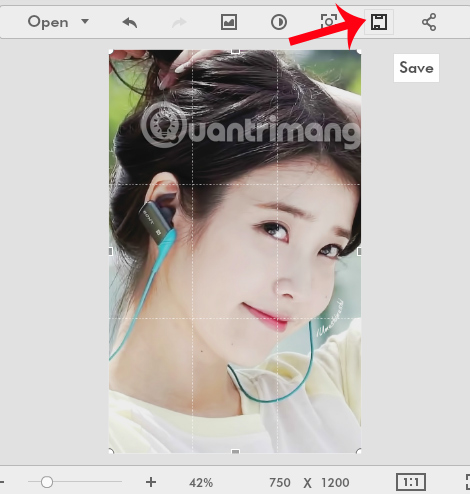
Bước 5:
Ngoài ra công cụ Fotor online này còn hỗ trợ chỉnh sửa hinh ảnh theo khung hình chuẩn trên Facebook hay iPhone, với các kích thước khác nhau để người dùng có thể chọn sử dụng.
Cũng tại mục Crop, bạn sẽ thấy phần chọn các kiểu kích thước khác nhau.
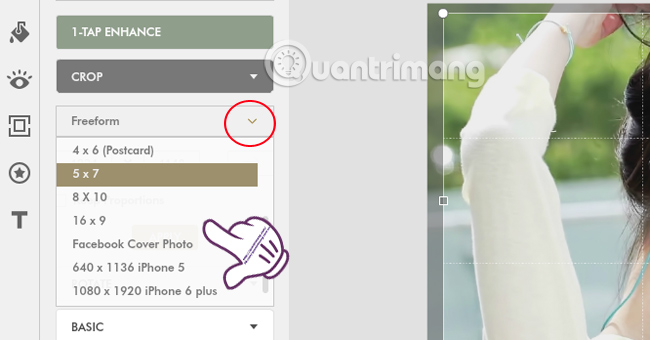
Bạn chỉ cần chọn một kích thước nào đó và ứng dụng sẽ tự động áp dụng để bạn lưu về là xong.
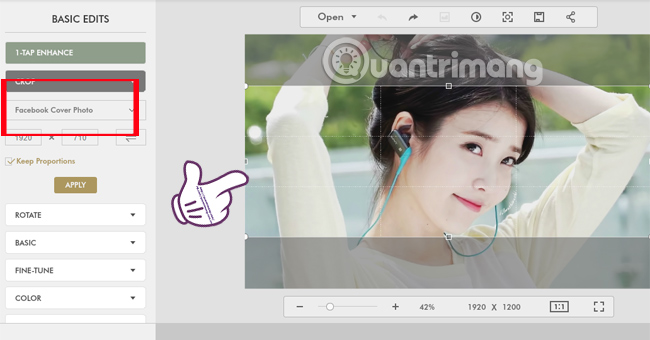
Như vậy chúng ta đã có thể điều chỉnh hình ảnh, khung hình theo ý muốn bằng công cụ chỉnh sửa ảnh Fotor online được rồi đó. Có khá nhiều kích thước để người dùng chọn lựa, như tự điều chỉnh kích thước, nhập kích thước hoặc lựa chọn kích thước phù hợp trên Facebook hoặc iPhone.
Tham khảo thêm các bài sau đây:
Chúc các bạn thực hiện thành công!
 Công nghệ
Công nghệ  Windows
Windows  iPhone
iPhone  Android
Android  Làng CN
Làng CN  Khoa học
Khoa học  Ứng dụng
Ứng dụng  Học CNTT
Học CNTT  Game
Game  Download
Download  Tiện ích
Tiện ích 








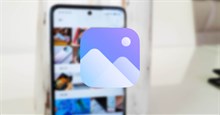

 Linux
Linux  Đồng hồ thông minh
Đồng hồ thông minh  Chụp ảnh - Quay phim
Chụp ảnh - Quay phim  macOS
macOS  Phần cứng
Phần cứng  Thủ thuật SEO
Thủ thuật SEO  Kiến thức cơ bản
Kiến thức cơ bản  Dịch vụ ngân hàng
Dịch vụ ngân hàng  Lập trình
Lập trình  Dịch vụ công trực tuyến
Dịch vụ công trực tuyến  Dịch vụ nhà mạng
Dịch vụ nhà mạng  Nhà thông minh
Nhà thông minh  Ứng dụng văn phòng
Ứng dụng văn phòng  Tải game
Tải game  Tiện ích hệ thống
Tiện ích hệ thống  Ảnh, đồ họa
Ảnh, đồ họa  Internet
Internet  Bảo mật, Antivirus
Bảo mật, Antivirus  Họp, học trực tuyến
Họp, học trực tuyến  Video, phim, nhạc
Video, phim, nhạc  Giao tiếp, liên lạc, hẹn hò
Giao tiếp, liên lạc, hẹn hò  Hỗ trợ học tập
Hỗ trợ học tập  Máy ảo
Máy ảo  Điện máy
Điện máy  Tivi
Tivi  Tủ lạnh
Tủ lạnh  Điều hòa
Điều hòa  Máy giặt
Máy giặt  Quạt các loại
Quạt các loại  Cuộc sống
Cuộc sống  Kỹ năng
Kỹ năng  Món ngon mỗi ngày
Món ngon mỗi ngày  Làm đẹp
Làm đẹp  Nuôi dạy con
Nuôi dạy con  Chăm sóc Nhà cửa
Chăm sóc Nhà cửa  Du lịch
Du lịch  Halloween
Halloween  Mẹo vặt
Mẹo vặt  Giáng sinh - Noel
Giáng sinh - Noel  Quà tặng
Quà tặng  Giải trí
Giải trí  Là gì?
Là gì?  Nhà đẹp
Nhà đẹp  TOP
TOP  Ô tô, Xe máy
Ô tô, Xe máy  Giấy phép lái xe
Giấy phép lái xe  Tấn công mạng
Tấn công mạng  Chuyện công nghệ
Chuyện công nghệ  Công nghệ mới
Công nghệ mới  Trí tuệ nhân tạo (AI)
Trí tuệ nhân tạo (AI)  Anh tài công nghệ
Anh tài công nghệ  Bình luận công nghệ
Bình luận công nghệ  Quiz công nghệ
Quiz công nghệ  Microsoft Word 2016
Microsoft Word 2016  Microsoft Word 2013
Microsoft Word 2013  Microsoft Word 2007
Microsoft Word 2007  Microsoft Excel 2019
Microsoft Excel 2019  Microsoft Excel 2016
Microsoft Excel 2016  Microsoft PowerPoint 2019
Microsoft PowerPoint 2019  Google Sheets - Trang tính
Google Sheets - Trang tính  Code mẫu
Code mẫu  Photoshop CS6
Photoshop CS6  Photoshop CS5
Photoshop CS5  Lập trình Scratch
Lập trình Scratch  Bootstrap
Bootstrap